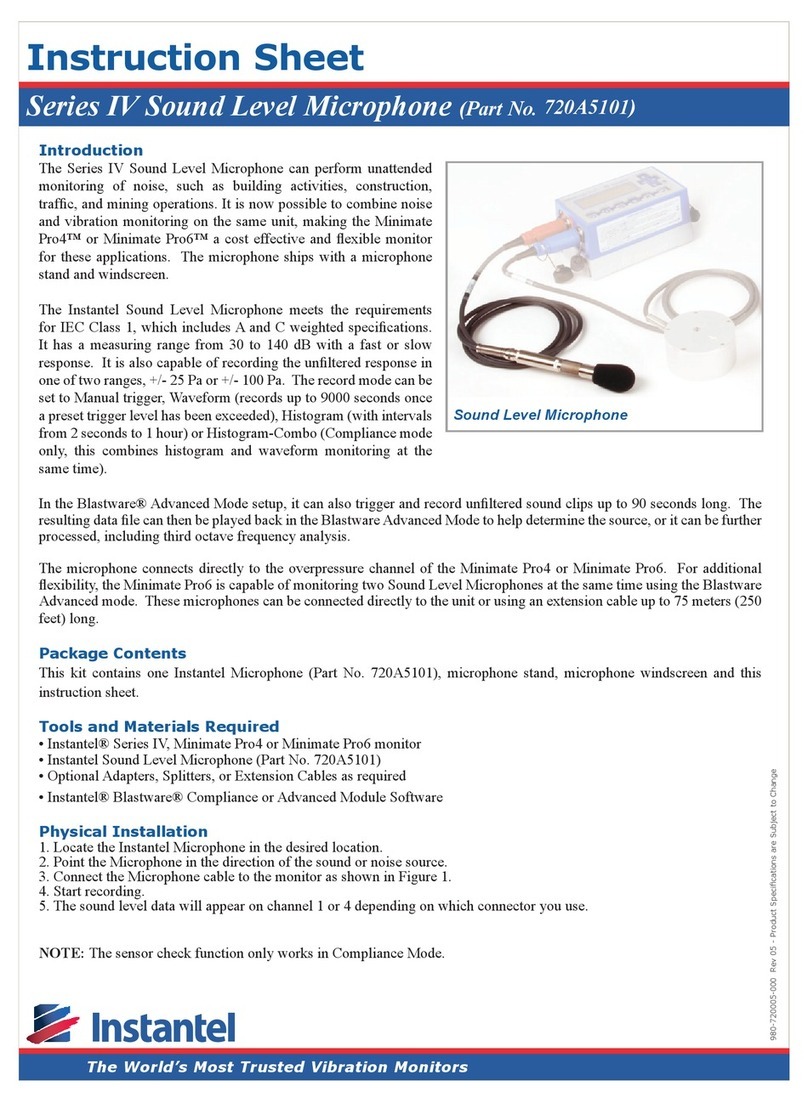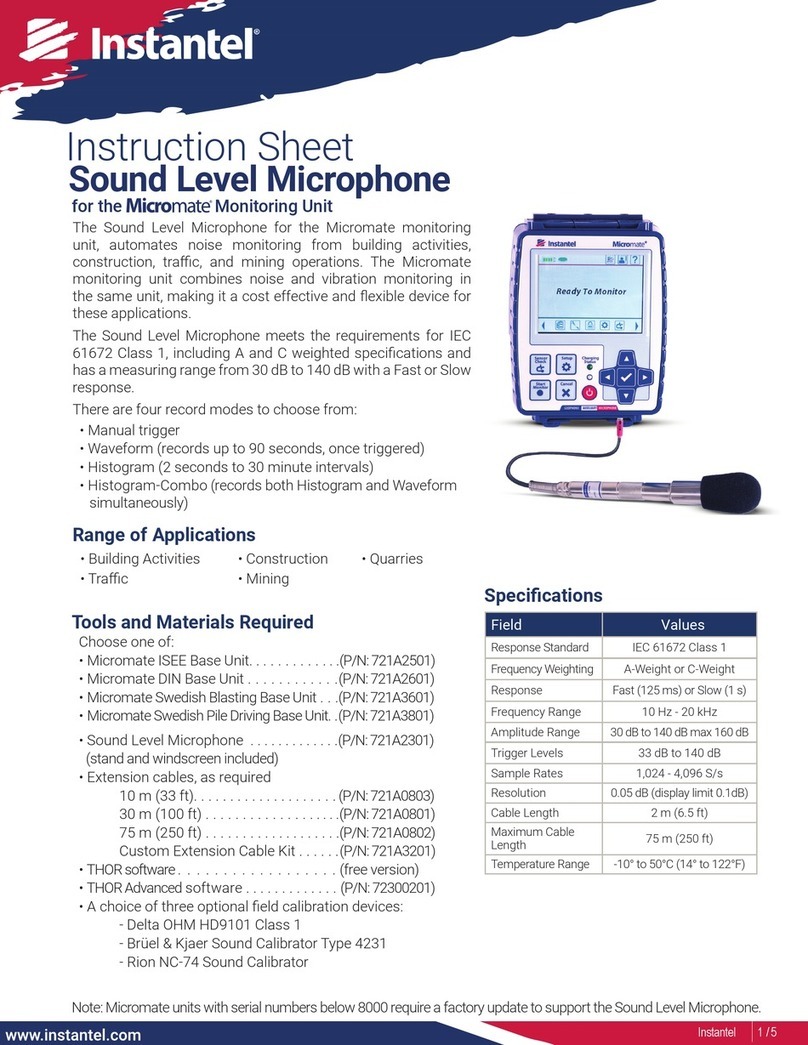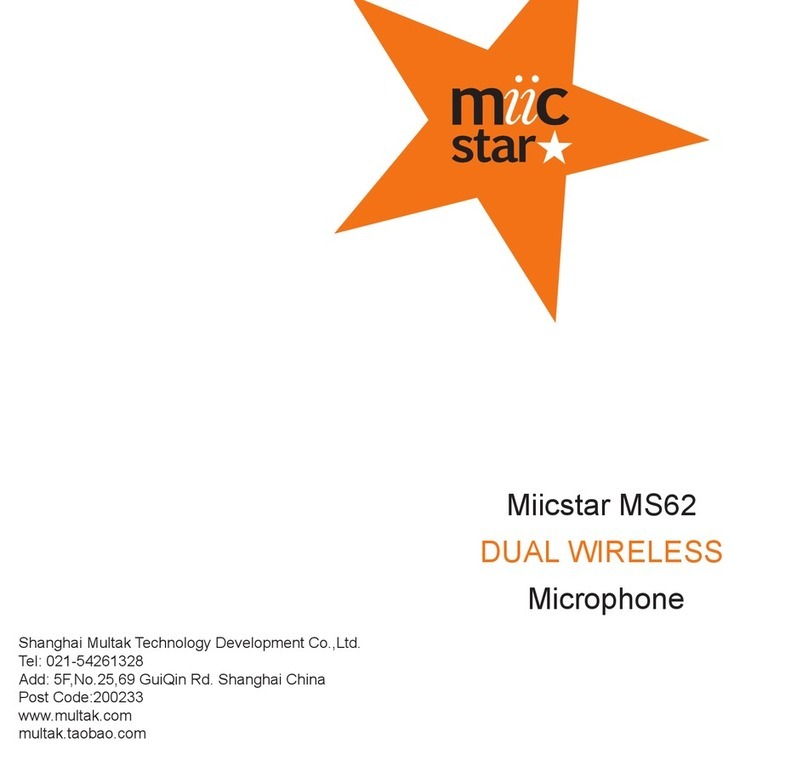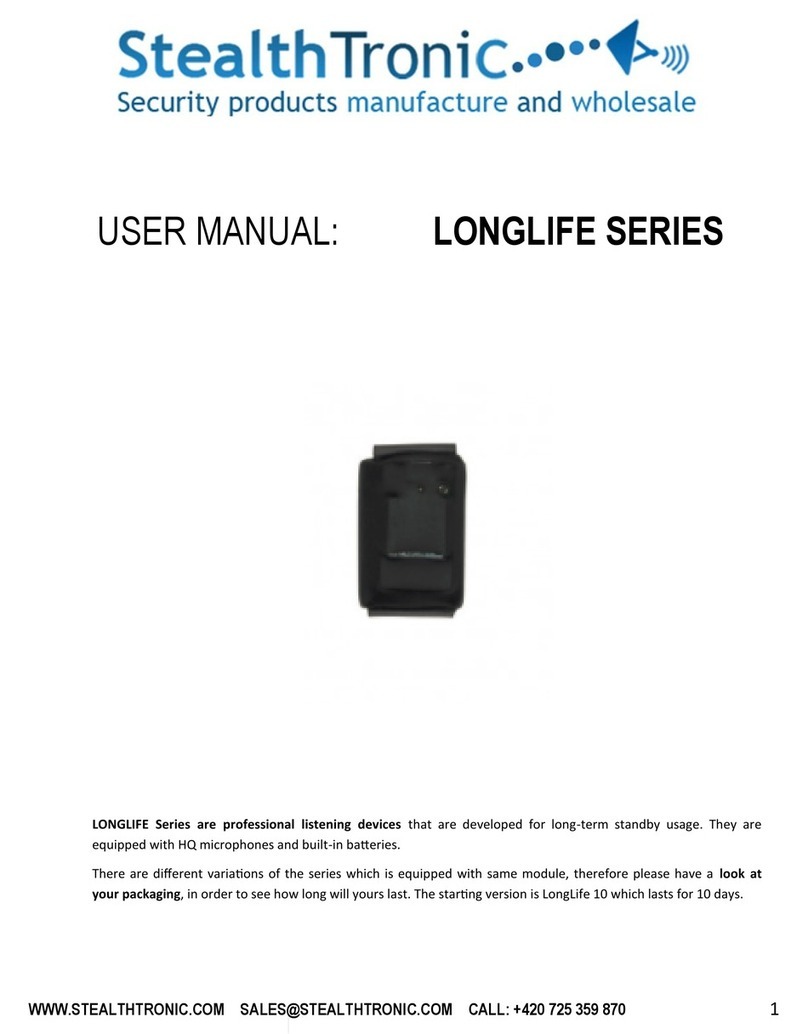Instantel Micromate How to use

www.instantel.com
Instantel 2
Release Notes English
MICROMATE FIRMWARE MM 10.90 – Released November 16, 2020
1. What has Improved with this Release?
2. How to Upgrade Individual Micromate Units Using THOR Software.
3. How to Upgrade Multiple Micromate Units Using THOR Software.
4. How to Upgrade a Micromate Unit Using a USB Drive.
APPENDIX:How to Configure Language Preferences.
1. WHAT HAS IMPROVED WITH THIS RELEASE?
•Improved the integration of the Magellan eXplorist 310 GPS Receiver to set the location of the
vibration source and your sensor location (used in Scaled Distance calculations).
•Improved the accuracy of low vibration signals by monitoring and automatically removing DC offsets.
•Improved the configuration of Standard and Daylight Savings Time.
•Improved the stability of the Sound Level Microphone measurements while recording in Histogram mode.
•Corrected an issue when the OK (Checkmark) button was used to exit the Display Channel screen.
When a user did this, they would not be able to Start Monitoring. The OK button no longer allows the
user to exit the Display Channel screen, the user must use the Cancel button.
•Added support for the new Citizen CMP-30IIBTiUC portable printer allowing hard copy reports to be
printed in the field.
Note: The Citizen CMP-30IIBTiUC portable printer has custom firmware specifically for the Micromate and
must be purchased through Instantel to ensure compatibility. Unauthorized printers are not
supported by Instantel.
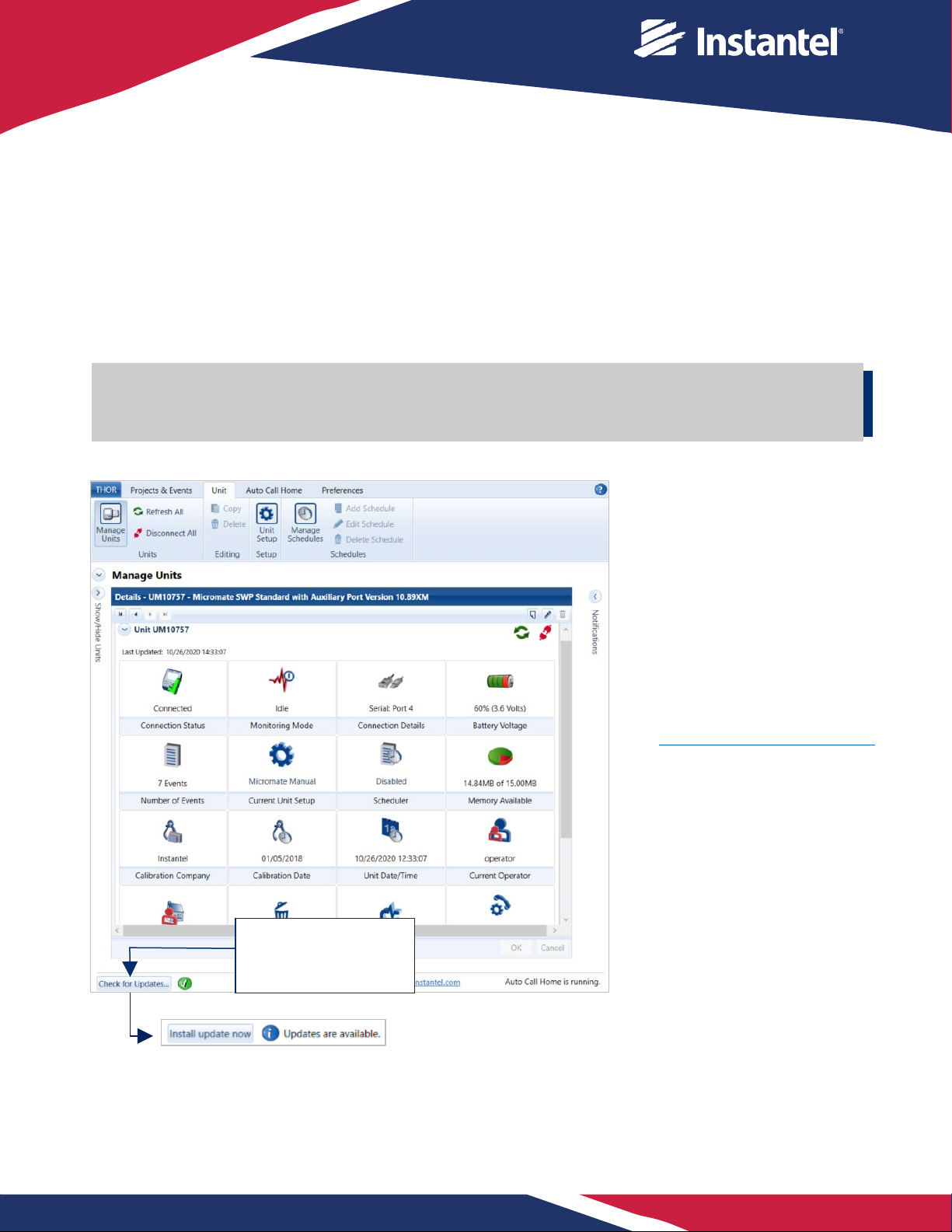
www.instantel.com
Instantel 3
2. HOW TO UPGRADE INDIVIDUAL MICROMATE UNITS USING THOR SOFTWARE
This section describes how to upgrade the Micromate’s firmware using THOR software. Files included with
this release: MICROMATE.BIN – Micromate Application firmware.
PREREQUISITES
•THOR version 1.2.0.38 or higher. Please upgrade THOR before performing any firmware upgrades.
•Internet access. This allows THOR to automatically obtain the new firmware version. (If THOR is not connected to the
internet you must manually place the MICROMATE.BIN file in the folder C:\ProgramData\Instantel\THOR\System.)
•A communication link must be established between THOR and the Micromate unit. (To load the firmware
onto the Micromate unit.)
INSTRUCTIONS
1. Start THOR and click on the
Check for Updates button, if
it displays that Updates are
available, click on the Install
update now button.
INSTALLATION NOTES
•Clicking the Firmware Version icon in THOR will display the current Firmware Version on the Micromate unit.
•New firmware is transferred from THOR to the Micromate unit overriding any older firmware versions on the unit.
If you need to download the
latest version of THOR, you
can download it here:
https://www.instantel.com/resources
1. Check for Updates
button, becomes Install
update now button.

www.instantel.com
Instantel 4
2Click the Unit tab.
3Click the Manage Units
button.
4Click a connected
unit in the list.
4b. If the unit is not in the
idle state then click the
Monitoring Mode icon to
stop monitoring.
5Click the Firmware
Version icon. This will
display the current
Firmware Version on
the unit and the latest
Firmware Version
available.
6Click the Update button
and then click Done to return
to the Unit Dashboard.
2. Click the Unit tab
3. Click the Manage Units button
4. Click a
connected unit in
the list
5. Click the Firmware
Version icon
4b.Click to Stop
Monitoring
The latest available firmware version is: 10.90
Click Update to send firmware 10.90 to the selected monitoring unit
6. Click Update
button then Done
The Micromate’s firmware
will update to the most
recent available version.
Once completed, the
Micromate unit will
restart automatically.
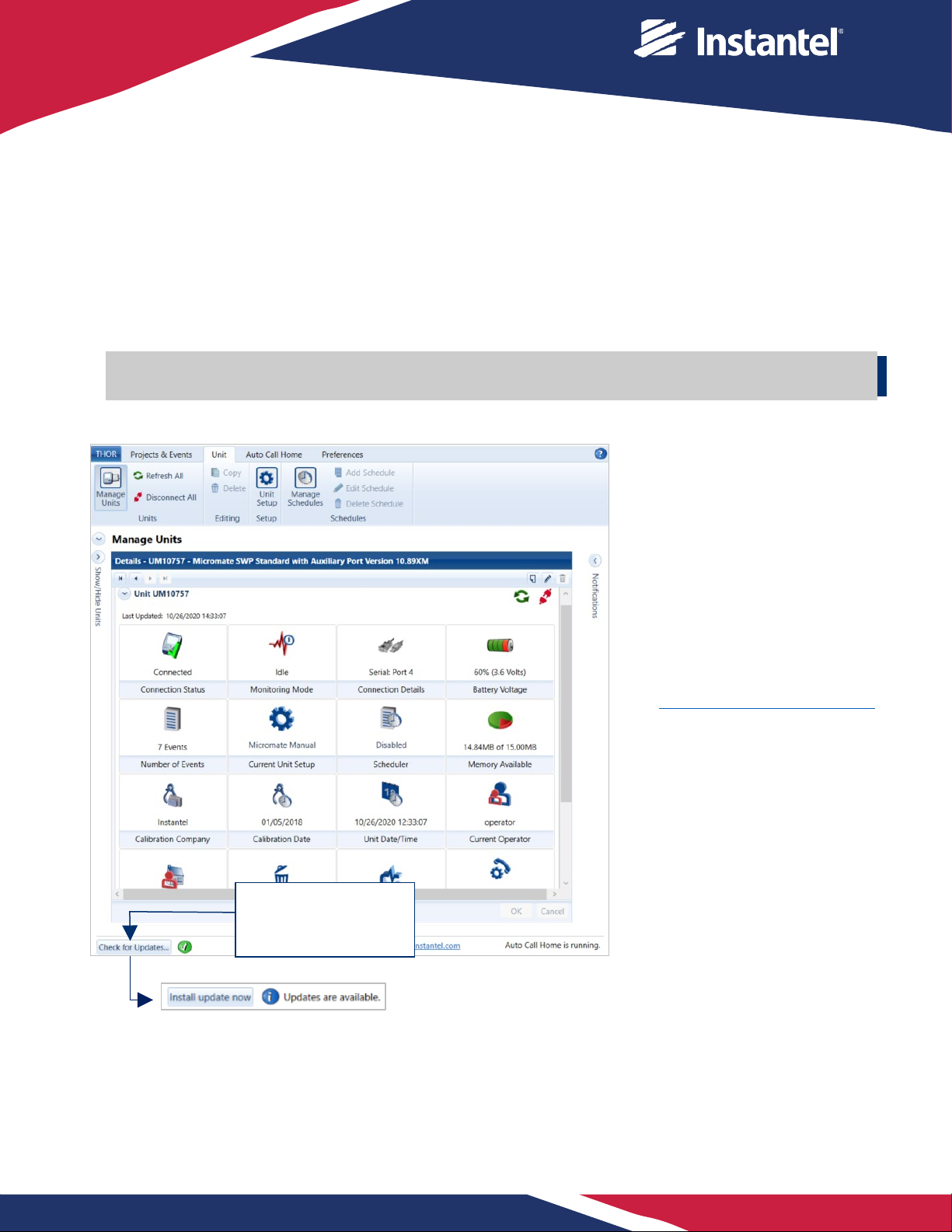
www.instantel.com
Instantel 5
3. HOW TO UPGRADE MULTIPLE MICROMATE UNITS USING THOR SOFTWARE
Files included with this release: MICROMATE.BIN – Micromate Application firmware.
PREREQUISITES
•THOR version 1.2.0.38 or higher. Please upgrade THOR before performing any firmware upgrades.
•Internet access. This allows THOR to automatically obtain the new firmware version. (If THOR is not connected to the
internet you must manually place the MICROMATE.BIN file in the folder C:\ProgramData\Instantel\THOR\System.)
•A communication link must be established between THOR and the Micromate unit. (To load the firmware
onto the Micromate unit.)
INSTRUCTIONS
1. Start THOR and click on the
Check for Updates button, if
it displays that Updates are
available, click on the Install
update now button.
INSTALLATION NOTES
•New firmware is transferred from THOR to the Micromate unit overriding any older firmware versions on the unit.
If you need to download the
latest version of THOR, you
can download it here:
https://www.instantel.com/resources
1. Check for Updates
button, becomes Install
update now button.

www.instantel.com
Instantel 6
INSTRUCTIONS
2. Click the Unit tab.
3. Click the Manage Units
button.
4. Select the units (using CTRL
or Shift) to display the
Multiple Units Dashboard.
5. Click on the Firmware
Update icon.
THOR will provide a status
summary of the available
updates for units, including their
current firmware version and any
updated firmware version that is
available.
6. Click Update, then click Done
to return to the Multiple
Units Dashboard.
Available
updates
6. Click Update
and then Done
Available Firmware Version: 10.90
1 of 1 selected unit(s) need to be updated.
0 of 1 selected unit(s) need to be updated.
Multiple Units Dashboard
5. Click the
Firmware
update icon
4. Select
multiple units
2. Click the Unit tab
3. Click the Manage Units button
Note: To return to the Individual Units Dashboard, click on a single unit.

www.instantel.com
Instantel 7
4. HOW TO UPGRADE A MICROMATE UNIT USING A USB DRIVE
This section describes how to upgrade an individual Micromate’s firmware using a USB drive with a minimum
of 10 MB free space.
The following two files will be loaded onto the Micromate unit:
•MICROMATE.BIN – This is a required file to upgrade the Micromate Application firmware.
•MICROMATE.LDR – Micromate Boot Loader (This file is optional with a version number that is
independent from the firmware version number)
PREREQUISITES
•Ensure all unit data is backed up, including Event files, Compliance files and Setup files.
•Ensure the Micromate unit’s battery is charged at least to 50%. To verify the battery level, unplug
the AC power adaptor and tap the Battery icon in the top left corner of the screen. The battery
levels can also be checked by going to the Maintenance Menu and selecting About.
•Ensure the computer is connected to the internet and has a USB port.
•Ensure the USB drive is USB 1.1, 2.0 or 3.0 compliant, formatted with a FAT16 or FAT32 file
system and containing at least 10 MB of free space.
INSTRUCTIONS
1. Plug a USB drive into the computer. Create a new folder and label it “Instantel”.
2. Go to www.Instantel.com/Downloads.
3. Under the Firmware section, click on the firmware version to start downloading the latest version.
4. Unzip the file and move the .BIN and .LDR files to the Instantel folder on your USB drive.
5. Eject the USB drive from the computer and plug it into the Micromate’s USB port.
6. Remove the external power from the Micromate unit.
7. Press and hold the Power button until a note appears on the screen, press the Checkmark button to
confirm that you wish to continue.
(Note: This disconnects the Micromate’s internal batteries electronically.)
8. Press and hold the Power button until the unit produces two (2) beeps.
9. As the Micromate unit begins to load, the following text will appear “Press Setup to load firmware from
USB.” Press the Setup button within three (3) seconds.
IMPORTANT:
Read steps
8
and
9
before implementing them on your Micromate unit. For step
9
, If you do not
respond within three (3) seconds the unit will enter the regular boot mode. Return to step
7
and try again.
INSTALLATION NOTES
•It is recommended that you read all the instructions prior to upgrading the firmware on your unit.
•The Micromate unit must be reset or rebooted to perform the upgrade.
Model# Micromate ISEE Std/10/XM
Serial# UM 12983
Boot Rev: MM10.87 2017-05-27 01:11:00
Cal Date: Dec-17-16-Instantel
Press CANCEL to continue boot
Press SETUP to load firmware from USB

www.instantel.com
Instantel 8
After the unit has verified the firmware files on the USB drive, you will see the following text “Update
firmware press right arrow”. Press the Right Arrow button.
10. Once the firmware is successfully loaded, the unit will display the “Ready to Monitor” screen. The
Micromate unit has now been updated with the latest firmware.
11. To verify the firmware upload was successful, Press the Setup key then enter the Maintenance
Menu, and enter the About sub-menu.
The Release should read: MM 10.90 2020-07-16
APPENDIX:HOW TO CONFIGURE LANGUAGE PREFERENCES
To change the language displayed on a Micromate monitoring unit do the following:
INSTRUCTIONS
1. On the Micromate unit, select Setup, View/Edit Preferences and then Display & Sound.
2. Beside the Language option, select the current language to bring up a list of available languages.
3. Select the desired language from the list.
4. Press the Checkmark button. This will bring up a pop-up with the option to Select as Current.
5. Press the Checkmark button to accept the changes or select the Select as Current option. The unit
will then return to the Display & Sound Menu.
6. Beside the Long Text Scrolling heading, select Enabled to turn on or Disabled to turn off the Long
Text Scrolling feature.
7. Press the Xor Save icon at the top of the screen and follow the prompts to save the configuration
changes.
Once the Language and Long Text Scrolling options have been saved, the changes will be immediately
applied to the unit.

www.instantel.com
Instantel 9
Notes de version Français
MICROMATE FIRMWARE MM 10.90 – Sorti le 16 novembre 2020
1. Qu'est-ce qui s'est amélioré avec cette version?
2. Comment mettre à niveau des unités Micromate individuelles à l'aide du logiciel THOR.
3. Comment mettre à niveau plusieurs unités Micromate à l'aide du logiciel THOR.
4. Comment mettre à niveau une unité Micromate à l'aide d'une clé USB.
ANNEXE: Comment configurer les préférences de langue.
1. QU'EST-CE QUI S'EST AMÉLIORÉ AVEC CETTE VERSION?
• Amélioration de l'intégration du récepteur GPS Magellan eXplorist 310 pour définir l'emplacement de la
source de vibration et l'emplacement de votre capteur (utilisé dans les calculs de distance mise à l'échelle).
• Amélioration de la précision des faibles signaux de vibration en surveillant et en supprimant
automatiquement les décalages de tension continue.
• Amélioration de la configuration de l'heure standard et de l'heure d'été.
• Amélioration de la stabilité des mesures du microphone de niveau sonore lors de l'enregistrement en
mode Histogramme.
• Correction d'un problème lorsque le bouton OK (coche) était utilisé pour quitter l'écran Canal d'affichage.
Lorsqu'un utilisateur faisait cela, il ne pouvait pas démarrer la surveillance. Le bouton OK ne permet plus à
l'utilisateur de quitter l'écran Canal d'affichage, l'utilisateur doit utiliser le bouton Annuler.
• Ajout de la prise en charge de la nouvelle imprimante portable Citizen CMP-30IIBTiUC permettant
d'imprimer des rapports sur papier sur le terrain.
Remarque: Cette imprimante possède un micrologiciel personnalisé spécialement pour le Micromate et
doit être achetée via Instantel pour assurer la compatibilité. Les imprimantes non autorisées
ne sont pas prises en charge par Instantel.

www.instantel.com
Instantel 10
2. COMMENT METTRE À NIVEAU DES UNITÉS MICROMATE INDIVIDUELLES À L'AIDE DU LOGICIEL THOR.
Cette section décrit comment mettre à niveau le micrologiciel du Micromate à l'aide du logiciel THOR.
Fichiers inclus dans cette version: MICROMATE.BIN - Micrologiciel d'application Micromate
CONDITIONS PRÉALABLES
• THOR version 1.2.0.38 ou supérieure. Veuillez mettre à niveau THOR avant d'effectuer toute mise à
niveau du micrologiciel.
• Accès Internet. Cela permet à THOR d'obtenir automatiquement la nouvelle version du micrologiciel.
(Si THOR n'est pas connecté à Internet, vous devez placer manuellement le fichier MICROMATE.BIN dans
le dossier C:\ProgramData\Instantel\THOR\System.)
• Un lien de communication doit être établi entre THOR et l'unité Micromate. (Pour charger le
micrologiciel sur l'unité Micromate.)
INSTRUCTIONS
1. Démarrez THOR et cliquez sur le bouton Vérifier les mises à jour, s'il affiche que des mises à jour
sont disponibles, cliquez sur le bouton Installer la mise à jour maintenant.
2. Cliquez sur l’onglet Unité.
(Si vous devez télécharger la dernière version de THOR, vous pouvez la télécharger ici: https://www.instantel.com/resources)
3. Cliquez sur le bouton Gérer les unités.
4. Cliquez sur une unité connectée dans la liste. (Si l'unité n'est pas dans l’état de repos, Cliquez
d’abbord l’icône du mode de surveillance pour arrêter la surveillance)
5. Cliquez sur l'icône de version du micrologiciel. Ceci affichera la version actuelle du micrologiciel
sur l'appareil et la dernière version disponible du micrologiciel.
6. Cliquez sur le bouton Mettre à jour, puis sur Terminé pour revenir au tableau de bord de l'unité.
3. COMMENT METTRE À NIVEAU PLUSIEURS UNITÉS MICROMATE À L'AIDE DU LOGICIEL THOR.
Cette section décrit comment mettre à niveau le micrologiciel du Micromate à l'aide du logiciel THOR.
Fichiers inclus dans cette version: MICROMATE.BIN - Micrologiciel d'application Micromate
CONDITIONS PRÉALABLES
• THOR version 1.2.0.38 ou supérieure. Veuillez mettre à niveau THOR avant d'effectuer toute mise à
niveau du micrologiciel.
• Accès Internet. Cela permet à THOR d'obtenir automatiquement la nouvelle version du micrologiciel.
(Si THOR n'est pas connecté à Internet, vous devez placer manuellement le fichier MICROMATE.BIN dans
le dossier C:\ProgramData\Instantel\THOR\System.)
NOTES D'INSTALLATION
•Cliquez sur l'icône Version du micrologiciel dans THOR pour afficher la version actuelle du
micrologiciel sur l'unité Micromate.
•Le nouveau micrologiciel est transféré de THOR à l'unité Micromate en remplaçant toutes les
anciennes versions de micrologiciel de l'unité.

www.instantel.com
Instantel 11
• Un lien de communication doit être établi entre THOR et l'unité Micromate. (Pour charger le
micrologiciel sur l'unité Micromate.)
INSTRUCTIONS
1. Cliquez sur l'icône Version du micrologiciel dans THOR pour afficher la version actuelle du
micrologiciel sur l'unité Micromate. Démarrez THOR et cliquez sur le bouton Vérifier les mises à
jour, s'il affiche que des mises à jour sont disponibles, cliquez sur le bouton Installer la mise à
jour maintenant.
2. Cliquez sur l'onglet Unité.
(Si vous devez télécharger la dernière version de THOR, vous pouvez la télécharger ici: https://www.instantel.com/resources)
3. Cliquez sur le bouton Gérer les unités.
4. Sélectionnez les unités (à l'aide de CTRL ou Shift) pour afficher le tableau de bord de plusieurs unités.
5. Cliquez sur l'icône Mise à jour du micrologiciel. THOR fournira un résumé de l'état des mises à
jour disponibles pour les unités, y compris leur version de firmware actuelle et toute version de
firmware mise à jour qui est disponible.
6. Cliquez sur Mettre à jour, puis sur Terminé pour revenir au tableau de bord de plusieurs unités.
4. COMMENT METTRE À NIVEAU UNE UNITÉ MICROMATE À L'AIDE D'UNE CLÉ USB.
Cette section décrit comment mettre à niveau le micrologiciel d'un Micromate individuel à l'aide d'une clé
USB avec un minimum de 10 Mo d'espace libre.
Les deux fichiers suivants seront chargés sur l'unité Micromate :
•MICROMATE.BIN - Il s'agit d'un fichier requis pour mettre à niveau le micrologiciel de l’application
Micromate.
•MICROMATE.LDR - Chargeur de démarrage Micromate (ce fichier est facultatif).
CONDITIONS PRÉALABLES
•Assurez-vous que toutes les données de l'unité sont sauvegardées, y compris les fichiers
d'événements, les fichiers de conformité et les fichiers de configuration.
•Assurez-vous que la batterie de l’unité Micromate est chargée au moins à 50%. Pour vérifier le
niveau de la batterie, débranchez l'adaptateur secteur et appuyez sur l'icône Batterie dans le coin
supérieur gauche de l'écran. Les niveaux de batterie peuvent également être vérifiés en allant dans
le menu Maintenance et en sélectionnant À propos.
•Assurez-vous que l'ordinateur est connecté à Internet et possède un port USB.
Remarque:
Pour revenir au tableau de bord des unités individuelles, cliquez sur une seule unité.
NOTES D'INSTALLATION
•Cliquez sur l'icône Version du micrologiciel dans THOR pour afficher la version actuelle du
micrologiciel sur l'unité Micromate.
•Le nouveau micrologiciel est transféré de THOR à l'unité Micromate en remplaçant toutes les
anciennes versions de micrologiciel de l'unité.

www.instantel.com
Instantel 12
•Assurez-vous que la clé USB est compatible USB 1.1, 2.0 ou 3.0, formatée avec un système de
fichiers FAT16 ou FAT32 et contenant au moins 10 Mo d'espace libre.
INSTRUCTIONS
1. Branchez un lecteur USB sur l'ordinateur. Créez un nouveau dossier et nommez-le «Instantel».
2. Accédez à www.Instantel.com/Downloads.
3. Dans la section Firmware, cliquez sur la version du firmware pour lancer le téléchargement de la
dernière version.
4. Décompressez le fichier et déplacez les fichiers .BIN et .LDR dans le dossier Instantel de votre clé USB.
5. Éjectez le lecteur USB de l'ordinateur et branchez-le sur le port USB du Micromate.
6. Coupez l'alimentation externe de l'unité Micromate.
7. Appuyez sur le bouton d'alimentation et maintenez-le enfoncé jusqu'à ce qu'une note apparaisse à
l'écran, appuyez sur le bouton Coche pour confirmer que vous souhaitez continuer. (Remarque : cela
déconnecte électroniquement les batteries internes du Micromate.)
8. Appuyez sur le bouton d'alimentation et maintenez-le enfoncé jusqu'à ce que l'appareil émette deux (2) bips.
9. Au fur et à mesure que l'unité Micromate commence à se charger, le texte suivant apparaît:
«Appuyez sur Configuration pour charger le micrologiciel à partir de l'USB». Appuyez sur le bouton
Configuration dans les trois (3) secondes. Une fois que l'appareil a vérifié les fichiers du
micrologiciel sur la clé USB, vous verrez le texte suivant «Mettre à jour le micrologiciel, appuyez sur
la flèche droite». Appuyez sur le bouton flèche droite.
10. Une fois le micrologiciel chargé avec succès, l'appareil affichera l'écran «Prêt à surveiller». L'unité
Micromate a maintenant été mise à jour avec le dernier firmware.
IMPORTANT : Lisez les étapes 8 et 9 avant de les mettre en œuvre sur votre unité Micromate. Pour l'étape
9, si vous ne répondez pas dans les trois (3) secondes, l'appareil entrera en mode de démarrage normal.
Remarque:
Si vous souhaitez confirmer la mise à niveau avec succès, vous pouvez vérifier la version du
micrologiciel pendant le processus de démarrage ou en affichant les détails de l'unité dans la section À
propos du menu Maintenance.
INSTALLATION NOTES
• Il est recommandé de lire toutes les instructions avant de mettre à niveau le firmware de votre appareil.
• L'unité Micromate doit être réinitialisée ou redémarrée pour effectuer la mise à niveau.

www.instantel.com
Instantel 13
ANNEXE: Comment configurer les préférences de langue
Pour changer la langue affichée sur une unité de surveillance Micromate, procédez comme suit:
INSTRUCTIONS
1. Sur l'unité Micromate, sélectionnez Configuration, Préférences d'affichage / modification, puis Affichage et
son.
2. À côté de l'option Langue, sélectionnez la langue actuelle pour afficher une liste des langues disponibles.
3. Sélectionnez la langue souhaitée dans la liste.
4. Appuyez sur le bouton Coche. Cela fera apparaître un pop-up avec l'option de sélectionner comme
courant.
5. Appuyez sur le bouton Coche pour accepter les modifications ou sélectionnez l'option Sélectionner
comme courant. L'unité retournera ensuite au menu Affichage et son.
6. À côté de l'en-tête de défilement de texte long, sélectionnez Activé pour activer ou Désactivé pour
désactiver la fonction de défilement de texte long.
7. Appuyez sur l'icône X ou Enregistrer en haut de l'écran et suivez les invites pour enregistrer les
modifications de configuration.
Une fois les options de défilement de langue et de texte long enregistrées, les modifications seront
immédiatement appliquées à l'unité.
Remarque: La sélection de la langue de l'unité Micromate doit être effectuée sur l'unité elle-même.
Le paramètre de défilement du texte long permet aux longues chaînes de texte de défiler de
sorte que le champ de texte intégral soit visible.
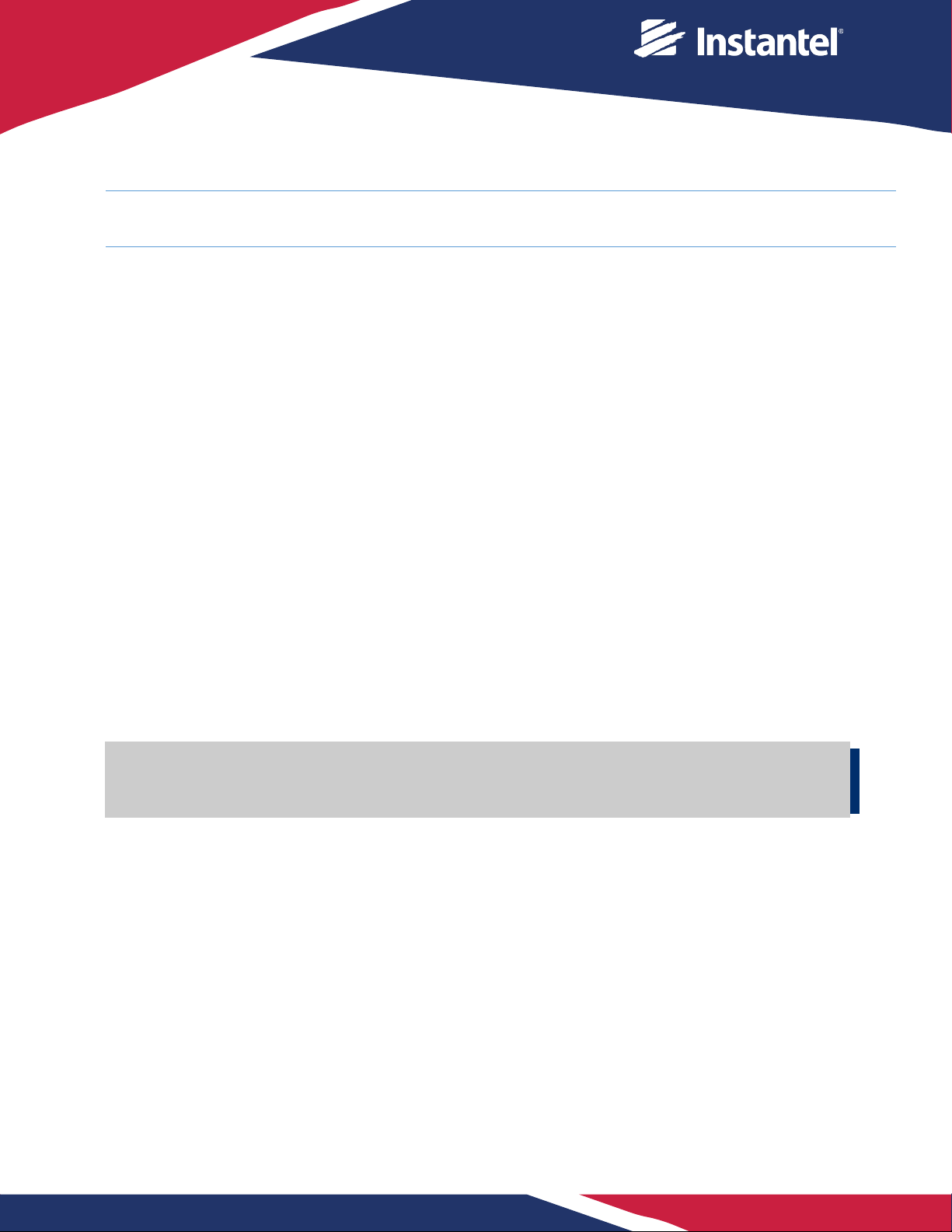
www.instantel.com
Instantel 14
Notas de lanzamiento Español
MICROMATE FIRMWARE MM 10.90 – Lanzado el 16 de noviembre 2020
1. ¿Qué ha mejorado con esta versión?
2. ¿Cómo actualizar unidades de Micromate individuales con el software THOR?
3. ¿Cómo actualizar varias unidades de Micromate con el software THOR?
4. ¿Cómo actualizar una unidad Micromate usando una unidad USB?
APÉNDICE: Cómo configurar las preferencias de idioma
1. ¿QUÉ MEJORÓ CON ESTA PUBLICACIÓN?
•Se mejoró la integración del receptor GPS Magellan eXplorist 310 para establecer la ubicación de
la fuente de vibración y la ubicación del sensor (utilizado en los cálculos de distancia escalada).
•Se mejoró la precisión de las señales de baja vibración al monitorear y eliminar
automáticamente las compensaciones de CC.
•Se mejoró la configuración del horario de verano estándar y diurno.
•Se mejoró la estabilidad de las mediciones del micrófono de nivel de sonido durante la grabación
en modo histograma.
•Se corrigió un problema cuando se usaba el botón Aceptar (marca de verificación) para salir de la
pantalla Visualizar canal. Cuando un usuario hizo esto, no podrá iniciar la supervisión. El botón
Aceptar ya no permite al usuario salir de la pantalla Mostrar canal, el usuario debe usar el botón
Cancelar.
•Se agregó soporte para la nueva impresora portátil Citizen CMP-30IIBTiUC que permite imprimir
informes impresos en el campo.
Nota:
Esta impresora tiene un firmware personalizado específicamente para Micromate y debe
comprarse a través de Instantel para garantizar la compatibilidad. Las impresoras no autorizadas no
son compatibles con Instantel.
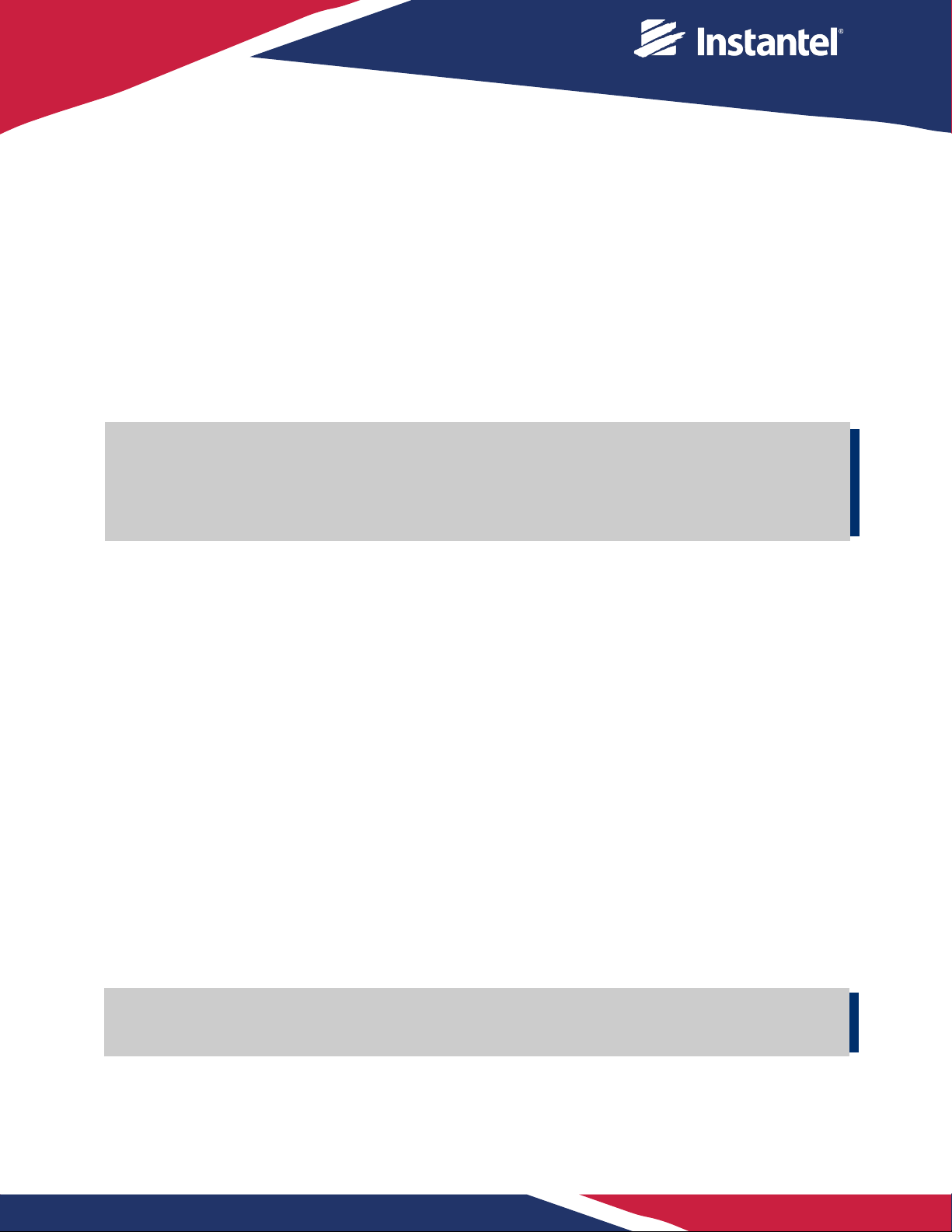
www.instantel.com
Instantel 15
2. ¿CÓMO ACTUALIZAR UNIDADES DE MICROMATE INDIVIDUALES CON EL SOFTWARE THOR?
Esta sección describe cómo actualizar el firmware del Micromate utilizando el software THOR. Archivos
incluidos con esta versión: MICROMATE.BIN - Firmware de la aplicación Micromate.
REQUISITOS PREVIOS
• THOR versión 1.2.0.38 o superior. Actualice THOR antes de realizar cualquier actualización de firmware.
• Acceso a Internet. Esto permite que THOR obtenga automáticamente la nueva versión de firmware. (Si
THOR no está conectado a Internet, debe colocar manualmente el archivo MICROMATE.BIN en la
carpeta C:\ProgramData\Instantel\THOR\System.
• Se debe establecer un enlace de comunicación entre THOR y la unidad Micromate. (Para cargar el
firmware en la unidad Micromate).
INSTRUCCIONES
1. Inicie THOR y haga clic en el botón Buscar actualizaciones, si muestra que hay actualizaciones
disponibles, haga clic en el botón Instalar actualización ahora.
2. Clic en la pestaña Unidad.
3. (Si necesita descargar la última versión de THOR, puede descargarla aquí:
https://www.instantel.com/resources)v
4. Haga clic en el botón Administrar unidades.
5. Haga clic en una unidad conectada en la lista. (Si la unidad no está en estado inactivo, primero
haga clic en el icono del modo de monitoreo para detener el monitoreo)
6. Haga clic en el icono de versión de firmware. Esto mostrará la versión de firmware actual en el
dispositivo y la última versión de firmware disponible.
7. Haga clic en el botón Actualizar, luego haga clic en Listo para volver al tablero de la unidad.
3. ¿CÓMO ACTUALIZAR VARIAS UNIDADES DE MICROMATE CON EL SOFTWARE THOR?
Esta sección describe cómo actualizar el firmware del Micromate utilizando el software THOR. Archivos
incluidos con esta versión: MICROMATE.BIN - Firmware de la aplicación Micromate.
REQUISITOS PREVIOS
NOTAS DE INSTALACIÓN
•Al hacer clic en el icono Versión de firmware en THOR, se mostrará la Versión de firmware actual
en la unidad Micromate.
•El nuevo firmware se transfiere de THOR a la unidad Micromate anulando cualquier versión de
firmware anterior en la unidad.
NOTAS DE INSTALACIÓN
•Al hacer clic en el icono Versión de firmware en THOR, se mostrará la Versión de firmware actual
en la unidad Micromate.

www.instantel.com
Instantel 16
• THOR versión 1.2.0.38 o superior. Actualice THOR antes de realizar cualquier actualización de firmware.
• Acceso a Internet. Esto permite que THOR obtenga automáticamente la nueva versión de firmware. (Si
THOR no está conectado a Internet, debe colocar manualmente el archivo MICROMATE.BIN en la
carpeta C:\ProgramData\Instantel\THOR\System.
• Se debe establecer un enlace de comunicación entre THOR y la unidad Micromate. (Para cargar el
firmware en la unidad Micromate).
INSTRUCCIONES
1. Inicie THOR y haga clic en la pestaña Unidad (Si necesita descargar la última versión de THOR,
puede descargarla aquí: https://www.instantel.com/resources)
2. Haga clic en el botón Administrar unidades.
3. Seleccione las unidades (usando CTRL o Shift) para mostrar el tablero de varias unidades.
4. Haga clic en el icono Actualización de firmware. THOR proporcionará un resumen del estado de
las actualizaciones disponibles para las unidades, incluida su versión de firmware actual y
cualquier versión de firmware actualizada que esté disponible.
5. Haga clic en Actualizar, luego haga clic en Listo para volver al tablero de instrumentos para varias
unidades.
4. ¿CÓMO ACTUALIZAR UNA UNIDAD MICROMATE USANDO UNA UNIDAD USB?
Esta sección describe cómo actualizar el firmware de un Micromate individual utilizando una llave USB con
un mínimo de 10 MB de espacio libre.
Los siguientes dos archivos se cargarán en la unidad Micromate:
• MICROMATE.BIN: este es un archivo necesario para actualizar el firmware de la aplicación Micromate.
• MICROMATE.LDR: cargador de arranque de Micromate (este archivo es opcional).
CONDICIONES PREVIAS
•Asegúrese de hacer una copia de seguridad de todos los datos de la unidad, incluidos los archivos
de eventos, los archivos de cumplimiento y los archivos de configuración.
•Asegúrese de que la batería de la unidad Micromate esté cargada al menos al 50%. Para verificar el
nivel de la batería, desconecte el adaptador de CA y toque el icono de la batería en la esquina
superior izquierda de la pantalla. Los niveles de batería también se pueden verificar yendo al menú
Mantenimiento y seleccionando Acerca de.
•Asegúrese de que la computadora esté conectada a Internet y tenga un puerto USB.
•Asegúrese de que la llave USB sea compatible con USB 1.1, 2.0 o 3.0, formateada con un sistema de
archivos FAT16 o FAT32 y que contenga al menos 10 MB de espacio libre
Nota:
Para volver al tablero de instrumentos para unidades individuales, haga clic en una sola unidad.
NOTAS DE INSTALACIÓN
• Se recomienda que lea todas las instrucciones antes de actualizar el firmware de su dispositivo.
• La unidad Micromate debe reiniciarse o reiniciarse para realizar la actualización.

www.instantel.com
Instantel 17
INSTRUCCIONES
1. Conecte una unidad USB a la computadora. Cree una nueva carpeta y asígnele el nombre
"Instantel".
2. Vaya a www.Instantel.com/Downloads.
3. En la sección Firmware, haga clic en la versión de firmware para comenzar a descargar la última
versión.
4. Descomprima el archivo y mueva los archivos .BIN y .LDR a la carpeta Instantel en su unidad USB.
5. Expulse la unidad USB de la computadora y conéctela al puerto USB del Micromate.
6. Apague la alimentación externa de la unidad Micromate.
7. Mantenga presionado el botón de encendido hasta que aparezca una nota en la pantalla,
presione el botón Marca de verificación para confirmar que desea continuar. (Nota: esto
desconecta electrónicamente las baterías internas del Micromate).
8. Mantenga presionado el botón de encendido hasta que el dispositivo emita dos pitidos (2).
9. Cuando la unidad Micromate comience a cargarse, aparecerá el siguiente texto: "Presione Configuración
para cargar el firmware desde USB". Presione el botón Configuración dentro de los tres (3) segundos. Una
vez que el dispositivo haya verificado los archivos de firmware en la memoria USB, verá el siguiente texto
"Actualice el firmware, presione la flecha derecha". Presione el botón de flecha derecha.
10. Cuando el firmware se carga correctamente, el dispositivo mostrará la pantalla "Listo para monitorear". La
unidad Micromate ahora se ha actualizado al último firmware.
APÉNDICE: Cómo configurar las preferencias de idioma
Para cambiar el idioma que se muestra en una unidad de monitoreo Micromate, proceda de la siguiente
manera:
INSTRUCCIONES
1. En la unidad Micromate, seleccione Configuración, Preferencias de visualización / modificación, luego
Pantalla y sonido.
2. Junto a Idioma, seleccione el idioma actual para mostrar una lista de idiomas disponibles.
3. Seleccione el idioma deseado de la lista.
4. Presione el botón Marca de verificación. Aparecerá una ventana emergente con la opción de seleccionar
como actual.
5. Presione el botón Marca de verificación para aceptar los cambios o seleccione la opción Seleccionar como
actual. La unidad volverá al menú Pantalla y sonido.
6. Junto alencabezado de desplazamiento detexto largo, seleccione Activado para activar o Desactivado para
desactivar la función de desplazamiento de texto largo.
7. Toque el icono X o Guardar en la parte superior de la pantalla y siga las instrucciones para guardar los
cambios de configuración.Une fois les options de défilement de langue et de texte long enregistrées,
les modifications seront immédiatement appliquées à l'unité.
IMPORTANTE:
Lea los pasos 8 y 9 antes de implementarlos en su unidad Micromate. Para el paso 9, si no
responde dentro de los tres (3) segundos, el dispositivo ingresará al modo de inicio normal.
Nota:
La selección del idioma de la unidad Micromate debe realizarse en la propia unidad. La
configuración de desplazamiento de texto largo permite que se desplace largas cadenas de texto
para que el campo de texto completo sea visible.
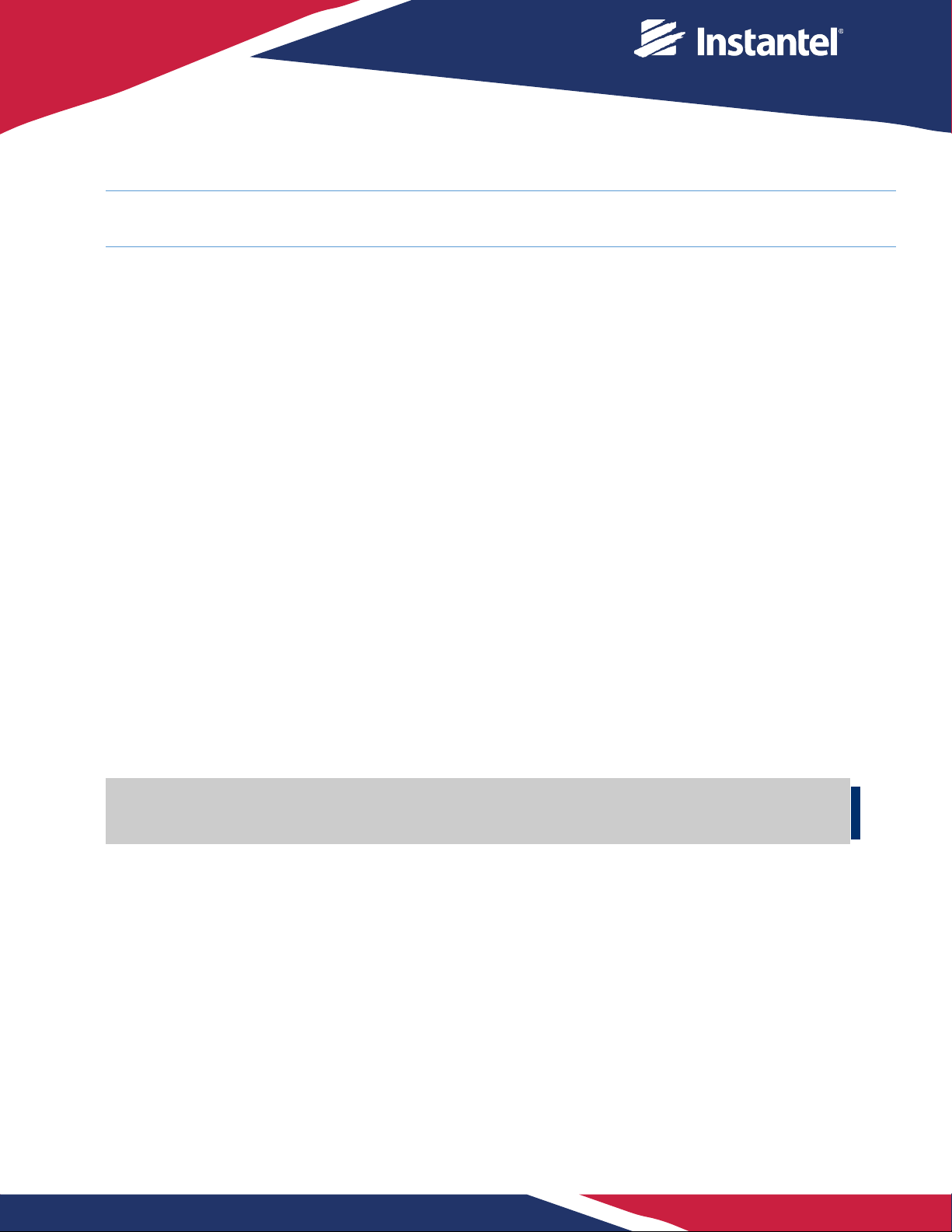
www.instantel.com
Instantel 18
Släppanteckningar Svenska
MICROMATE FIRMWARE MM 10.90 – Släppt 16 november 2020
1. Vad har förbättrats med den här utgåvan?
2. Hur du uppgraderar enskilda mikromateenheter med THOR-programvara.
3. Hur du uppgraderar flera mikromateenheter med THOR-programvara.
4. Hur du uppgraderar en mikromateenhet med en USB-enhet.
BILAGA: Hur man konfigurerar språkinställningar
1. VAD HAR FÖRBÄTTRATS MED DEN HÄR UTGÅVAN?
• Förbättrad integration av Magellan eXplorist 310 GPS-mottagare för att ställa in vibrationskällans
placering och din sensorplats (används i beräkningar av skalad avstånd).
• Förbättrade noggrannheten för låga vibrationssignaler genom att övervaka och automatiskt ta bort DC-
offset.
• Förbättrad konfigurationen av Standard- och sommartid.
• Förbättrade stabiliteten i ljudnivåmikrofonmätningarna under inspelning i histogramläge.
• Korrigerat ett problem när OK (Kontrollmärke) -knappen användes för att lämna skärmen Display
Channel. När en användare gjorde detta skulle de inte kunna börja övervaka. OK-knappen tillåter inte
längre användaren att lämna skärmen Display Display, användaren måste använda Cancel-knappen.
• Lade till stöd för den nya Citizen CMP-30IIBTiUC bärbara skrivaren som gör att kopiorapporter kan
skrivas ut i fältet.
Obs!
Den här skrivaren har anpassad firmware specifikt för Micromate och måste köpas igenom
Instantel för att säkerställa kompatibilitet. Obehöriga skrivare stöds inte av Instantel.

www.instantel.com
Instantel 19
2. 2. HUR DU UPPGRADERAR ENSKILDA MIKROMATEENHETER MED THOR-PROGRAMVARA.
Detta avsnitt beskriver hur du uppgraderar Micromates firmware med THOR-programvara.
Filer som ingår i den här utgåvan: MICROMATE.BIN - Micromate Application firmware
FÖRUTSÄTTNINGAR
• THOR version 1.2.0.38 eller senare. Uppgradera THOR innan du gör några firmwareuppgraderingar.
• Internetåtkomst. Detta gör det möjligt för THOR att automatiskt hämta den nya firmwareversionen.
(Om THOR inte är ansluten till internet måste du placera MICROMATE.BIN-filen manuellt i mappen
C:\ProgramData\Instantel\THOR\System.)
• En kommunikationslänk måste upprättas mellan THOR och Micromate-enheten. (För att ladda fast
programvaran på Micromate-enheten.)
INSTRUKTIONER
1. Starta THOR och klicka på knappen Sök efter uppdateringar. Om det visar att uppdateringar är
tillgängliga klickar du på knappen Installera uppdatering nu.
2. Klicka på fliken Enhet. (Om du behöver ladda ner den senaste versionen av THOR kan du ladda
ner den här: https://www.instantel.com/resources)
3. Klicka på knappen Hantera enheter.
4. Klicka på en ansluten enhet i listan. (Om enheten inte är i viloläge klickar du först på ikonen för
övervakningsläge för att stoppa övervakningen)
5. Klicka på firmwareversionsikonen. Detta visar den aktuella firmwareversionen på enheten och
den senaste tillgängliga firmwareversionen.
6. Klicka på Uppdatera och klicka sedan på Klar för att återgå till enhetens instrumentbräda.
3. 3. HUR DU UPPGRADERAR FLERA MIKROMATEENHETER MED THOR-PROGRAMVARA.
Detta avsnitt beskriver hur du uppgraderar Micromates firmware med THOR-programvara.
Filer som ingår i den här utgåvan: MICROMATE.BIN - Micromate Application firmware
FÖRUTSÄTTNINGAR
• THOR version 1.2.0.38 eller senare. Uppgradera THOR innan du gör några firmwareuppgraderingar.
• Internetåtkomst. Detta gör det möjligt för THOR att automatiskt hämta den nya firmwareversionen.
(Om THOR inte är ansluten till internet måste du placera MICROMATE.BIN-filen manuellt i mappen
C:\ProgramData\Instantel\THOR\System.)
• En kommunikationslänk måste upprättas mellan THOR och Micromate-enheten. (För att ladda fast
INSTALLATIONSNOTER
•Om du klickar på Firmware-versionikonen i THOR visas den aktuella Firmware-versionen på
Micromate-enheten.
•Ny firmware överförs från THOR till Micromate-enheten och åsidosätter alla äldre
firmwareversioner på enheten.

www.instantel.com
Instantel 20
programvaran på Micromate-enheten.)
• MICROMATE.BIN-filen måste sparas i mappen C:\ProgramData\Instantel\THOR\System.
1. Starta THOR och klicka på fliken Enhet (Om du behöver ladda ner den senaste versionen av
THOR kan du ladda ner den här: https://www.instantel.com/resources)
2. Klicka på knappen Hantera enheter.
3. Välj enheterna (med CTRL eller Shift) för att visa instrumentpanelen för flera enheter.
4. Klicka på ikonen Firmware Update. THOR kommer att ge en sammanfattning av statusen för
tillgängliga uppdateringar för enheterna, inklusive deras nuvarande firmwareversion och alla
uppdaterade firmwareversioner som är tillgängliga.
5. Klicka på Uppdatera och klicka sedan på Klar för att återgå till instrumentpanelen för flera
enheter.
Obs
: För att återgå till instrumentpanelen för enskilda enheter, klicka på en enda enhet.
INSTALLATIONSNOTER
•Om du klickar på Firmware-versionikonen i THOR visas den aktuella Firmware-versionen på
Micromate-enheten.
•Ny firmware överförs från THOR till Micromate-enheten och åsidosätter alla äldre
firmwareversioner på enheten.
Other manuals for Micromate
5
Table of contents
Languages:
Other Instantel Microphone manuals